一、电脑端 Gmail 登录方法
如果你想通过电脑浏览器登录 Gmail,可以按照以下步骤操作:
-
访问 Gmail 官网
打开常用浏览器(如 Google Chrome、Microsoft Edge),在地址栏输入 Gmail 官网 并访问。 -
点击“登录”按钮
进入 Gmail 首页后,点击页面右上角的 “登录”。 -
输入 Gmail 邮箱地址
在登录页面中,输入你的 Gmail 邮箱地址(例如:example@gmail.com),然后点击 “下一步”。 -
输入密码
在密码框中输入 Gmail 登录密码,并点击 “下一步”。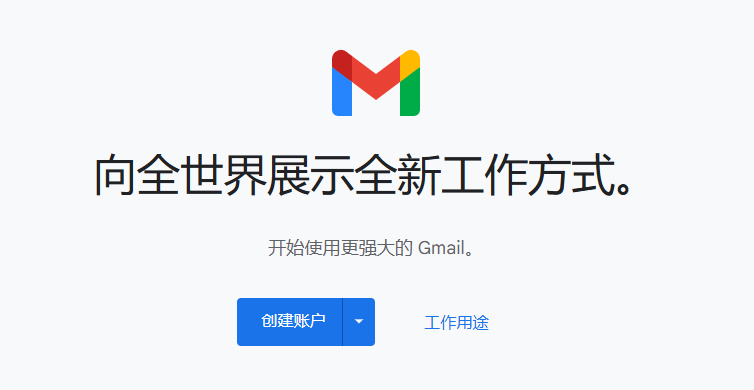
-
完成身份验证(如开启双重验证)
若账号启用了双重验证,系统会提示你进行安全验证,例如:-
输入手机短信或邮件验证码
-
使用 Google 验证器 APP 确认
-
通过已绑定的手机进行授权
-
-
进入 Gmail 邮箱收件箱
登录成功后,你会自动进入 Gmail 收件箱,可以开始收发邮件、管理联系人和调整账户设置。
二、手机端 Gmail 登录方法
如果你更习惯在手机上使用 Gmail,可以通过 Gmail APP 登录
-
下载并安装 Gmail 应用
-
iPhone 用户可在 App Store 下载 Gmail
-
Android 用户可在 Google Play 下载 Gmail
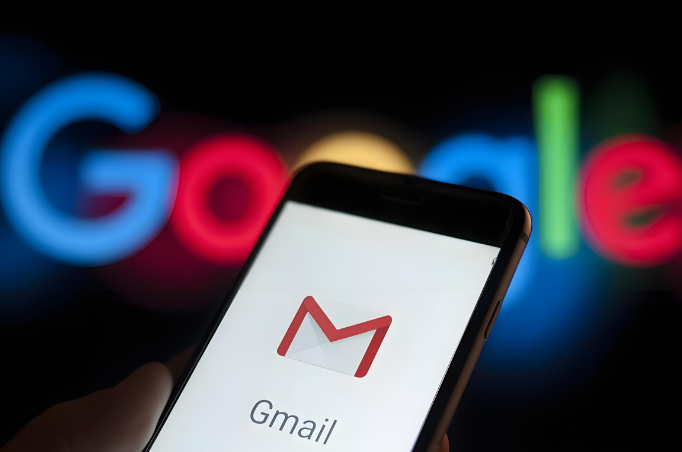
-
-
打开 Gmail 应用并添加账户
启动应用后,点击 “添加账户”。 -
选择账户类型
在账户类型中选择 “Google”,点击 “继续”。 -
输入 Gmail 邮箱地址
填写 Gmail 邮箱地址(例如:example@gmail.com),点击 “下一步”。 -
输入密码
输入 Gmail 密码并点击 “下一步”。 -
完成身份验证(如开启双重验证)
根据提示输入验证码或通过绑定设备完成验证。 -
登录成功
验证完成后,你即可在手机上正常使用 Gmail,随时收发邮件。
总结
通过以上教程,无论是 电脑登录 Gmail 还是 手机登录 Gmail,步骤都非常简洁明了。只要记住 Gmail 邮箱地址和密码,并开启双重验证提高安全性,就能轻松管理邮件。
